Corrigir: Amazon Prime Video não funciona no iPhone
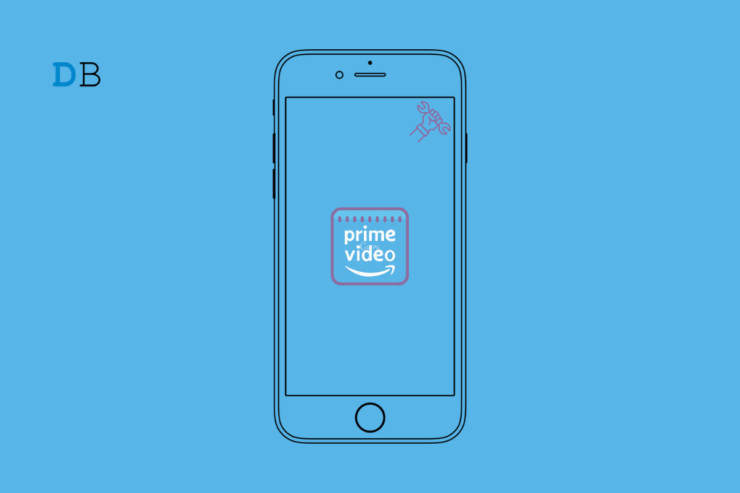
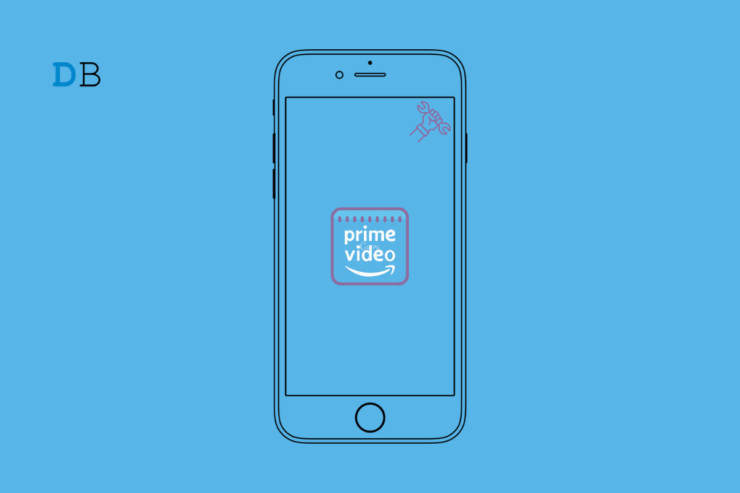
O Amazon Prime Video é uma das plataformas de streaming mais utilizadas para filmes e séries. Se o app não estiver funcionando no seu iPhone — não carrega a página inicial, congela ao reproduzir, fecha sozinho ou mostra erros — este guia reúne causas comuns e correções testadas para você resolver o problema sem perder tempo.
Por que o app Prime Video não reproduz no iPhone?
Várias razões podem impedir a reprodução de vídeos no app Prime Video. Aqui estão as mais frequentes, com uma linha de definição para termos técnicos:
- Conexão de internet instável — uma rede lenta ou intermitente não fornece banda suficiente para streaming. (Definição: banda = capacidade de dados por segundo disponível para o dispositivo.)
- Versão antiga do app ou do iOS — bugs corrigidos em atualizações podem causar falhas se não instalados.
- Servidores da Amazon em manutenção — quando a infraestrutura da Amazon passa por manutenção, alguns serviços ficam temporariamente indisponíveis.
- VPN ou proxy ativado — altera sua localização aparente e pode bloquear conteúdo licenciado apenas para certos países. (Definição: VPN = rede privada virtual que roteia o tráfego por servidores remotos.)
- Restrições de conteúdo ou controles parentais ativados — o iOS pode limitar apps ou faixas etárias do conteúdo.
- Falta de espaço livre no iPhone — armazenamento insuficiente pode impedir buffers de vídeo e atualizações.
- Permissões do app desativadas — sem permissão para cellular data ou reprodução em background, o app pode comportar-se de forma inesperada.
- Configuração incorreta de data e hora — a validação de licença de conteúdo às vezes falha quando a data/hora do aparelho está errada.
Observação: sempre comece pelos passos simples (fechar app, reiniciar, atualizar) antes de ações que apagam dados.
Melhor sequência de correção: passo a passo
Siga estes procedimentos na ordem até resolver o problema.
Forçar fechamento do app Prime Video e reabrir
Forçar o fechamento elimina estados travados temporários do app.
- Se o iPhone tem botão Home: dê um duplo toque no botão Home para abrir o App Switcher.
- Se o iPhone não tem botão Home: deslize de baixo para cima e faça uma pausa no meio da tela para abrir o App Switcher.
- Localize o cartão do Prime Video, deslize-o para cima para fechar o app.
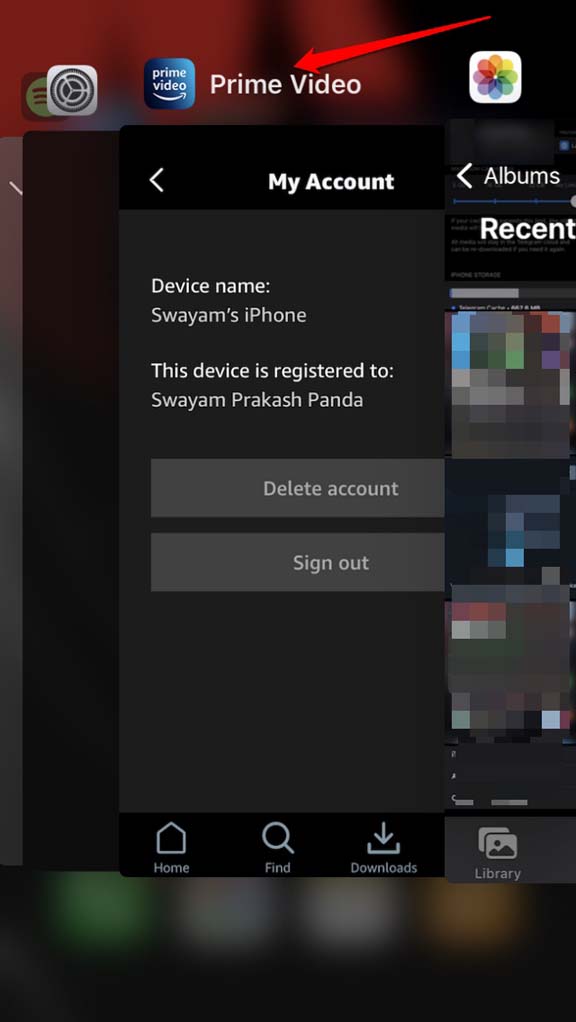
- Aguarde alguns segundos e abra o app novamente.
Se o problema persistir, passe para o próximo passo.
Reiniciar o iPhone
Reiniciar resolve muitos glitches temporários do sistema.
- Pressione o botão lateral do iPhone até aparecer o controle para desligar.
- No ecrã, arraste o controle “Deslize para desligar” (ou “Slide to Power Off” em dispositivos configurados em inglês).
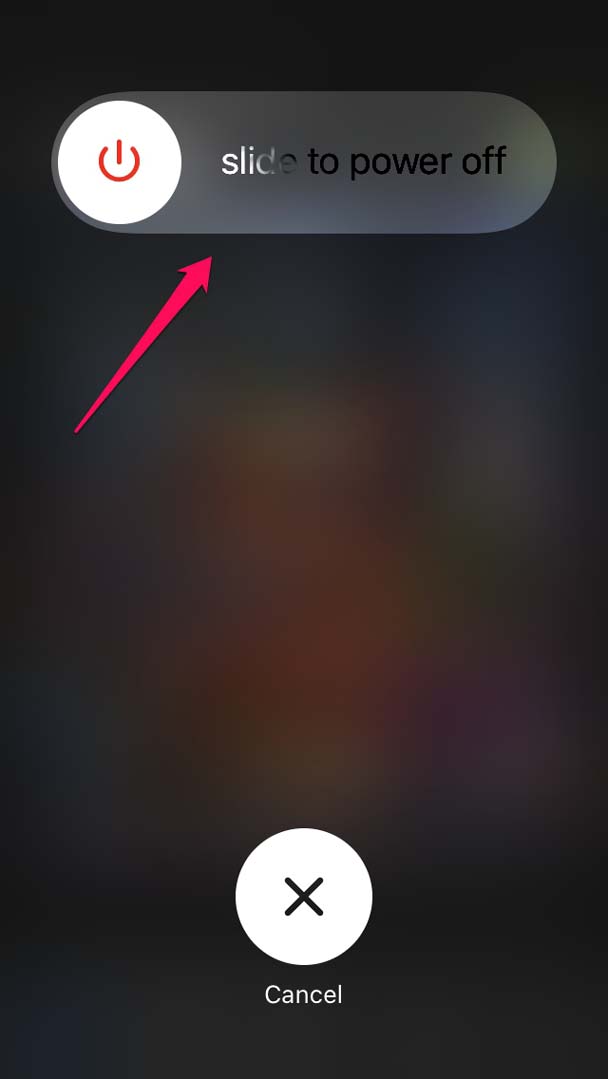
- Aguarde 30 segundos e pressione o botão lateral novamente para ligar.
- Abra o Prime Video e teste a reprodução.
Atualizar o app Amazon Prime Video
Versões antigas do app podem ter bugs resolvidos nas atualizações.
- Abra a App Store e toque no avatar da sua conta no canto superior direito.
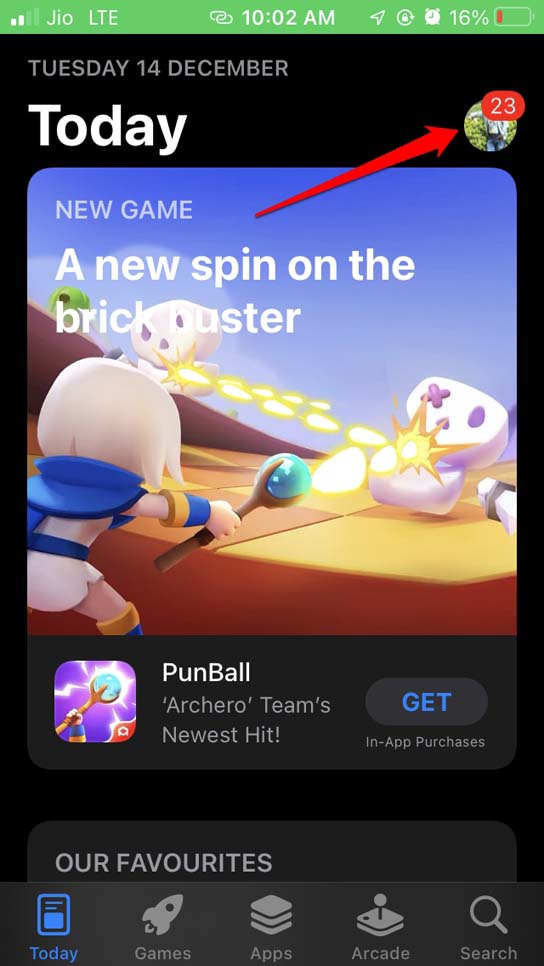
- Role a lista de atualizações pendentes e procure por Amazon Prime Video.
- Toque em “Atualizar” se disponível.
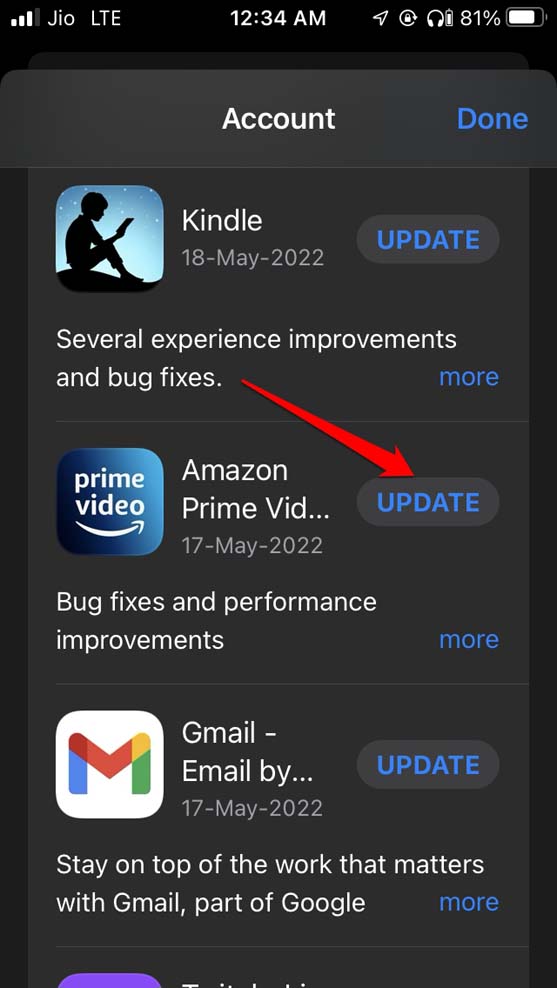
Depois da atualização, abra o app e verifique a reprodução.
Verificar a conexão de internet
Streaming exige uma conexão estável. Teste estas ações:
- Faça um teste rápido de velocidade (sites ou apps de medição).
- Troque entre Wi‑Fi e dados móveis para comparar comportamento.
- Reinicie o roteador se estiver no Wi‑Fi.
- Conecte-se a uma rede alternativa (por exemplo, tethering do telefone de um amigo).
Se a rede estiver intermitente, contate seu provedor de internet.
Verificar status dos servidores da Amazon
Se o problema for generalizado, pode ser queda do serviço.
- Acesse um site de monitoramento de terceiros como Downdetector.
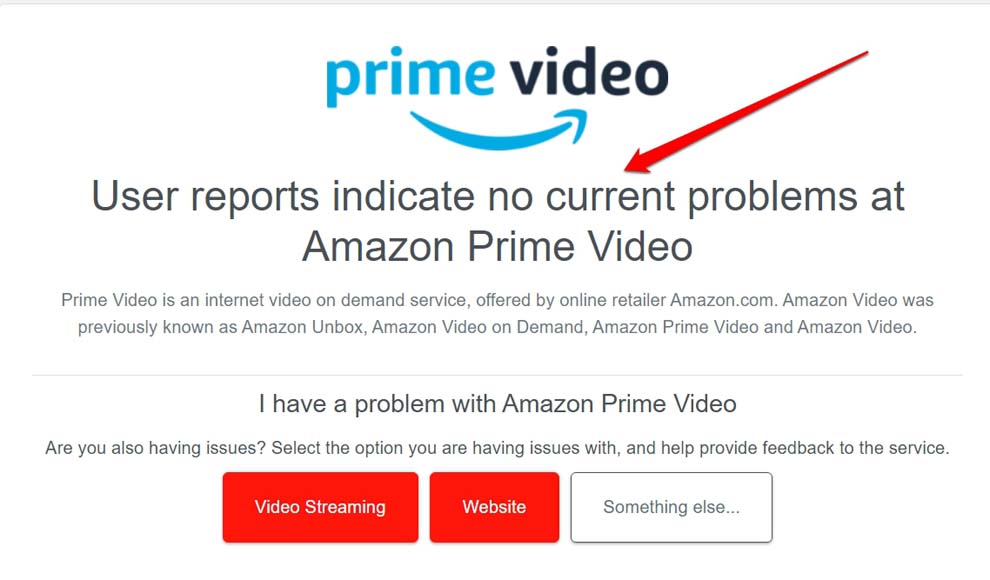
- Procure por “Amazon Prime Video” e verifique relatórios recentes.
Caso haja uma interrupção ampla, aguarde a restauração pelo provedor.
Remover restrições de conteúdo no iPhone
Se o iOS bloquear conteúdo por faixa etária ou app, o Prime Video pode ocultar títulos.
- Abra Ajustes (Settings) no iPhone.
- Toque em “Tempo de Uso” (Screen Time).
- Selecione “Conteúdo e Privacidade” (Content & Privacy Restrictions).
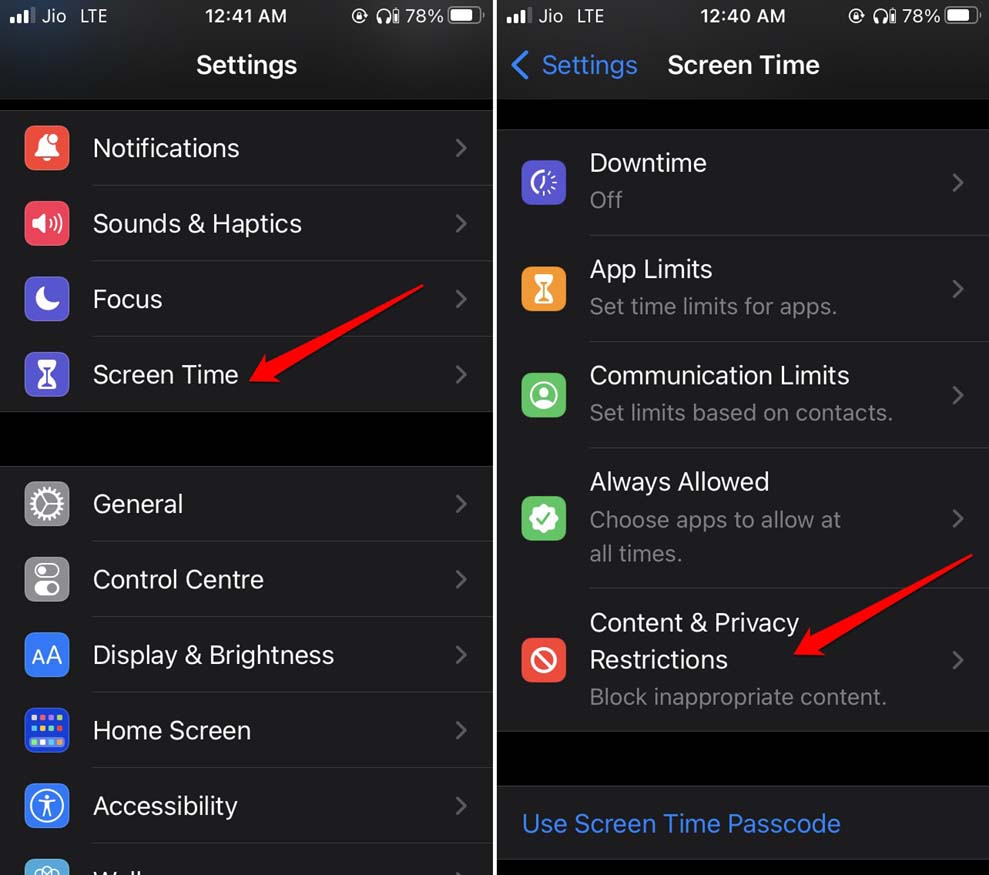
- Entre em “Restrições de Conteúdo” (Content Restrictions).
- Em “Apps”, escolha “Permitir Todos os Apps”.
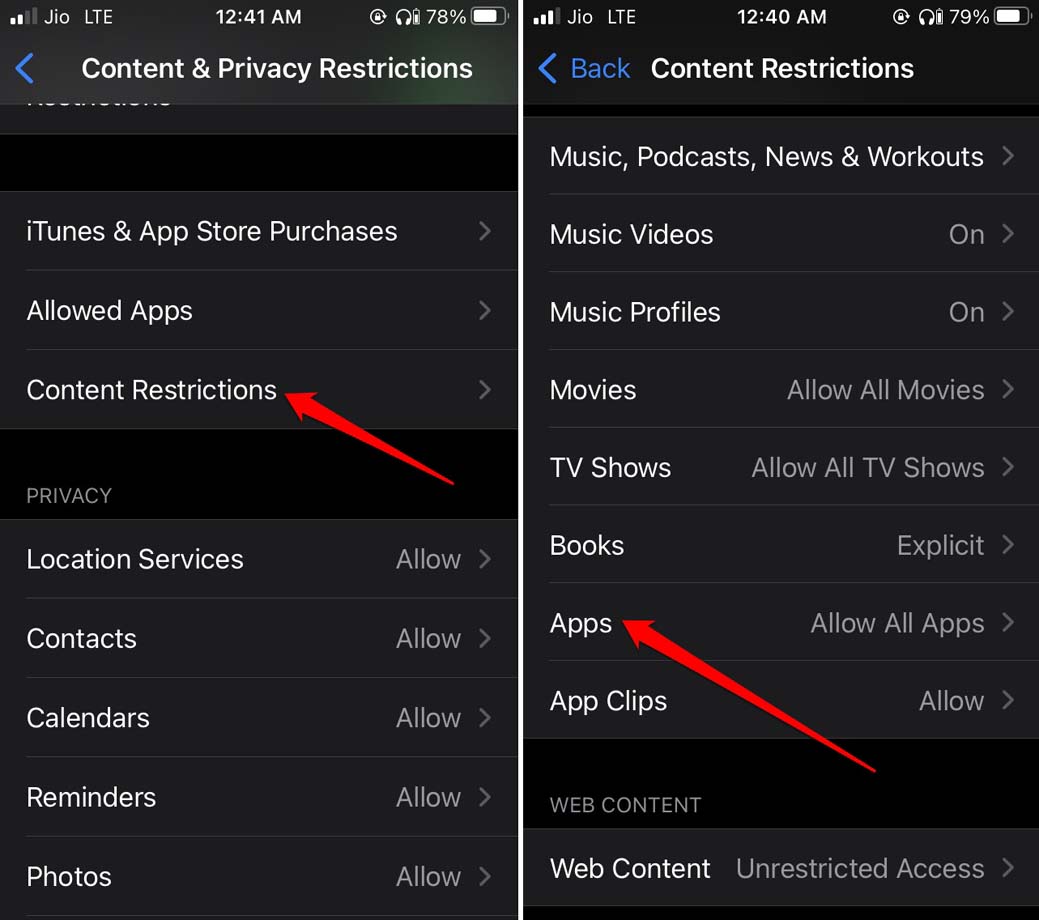
Teste o app novamente.
Desativar VPN ao assistir
VPNs podem impedir a reprodução de conteúdos com restrição regional. Desative temporariamente:
- Abra Ajustes.
- Vá até “VPN” e desative o interruptor.
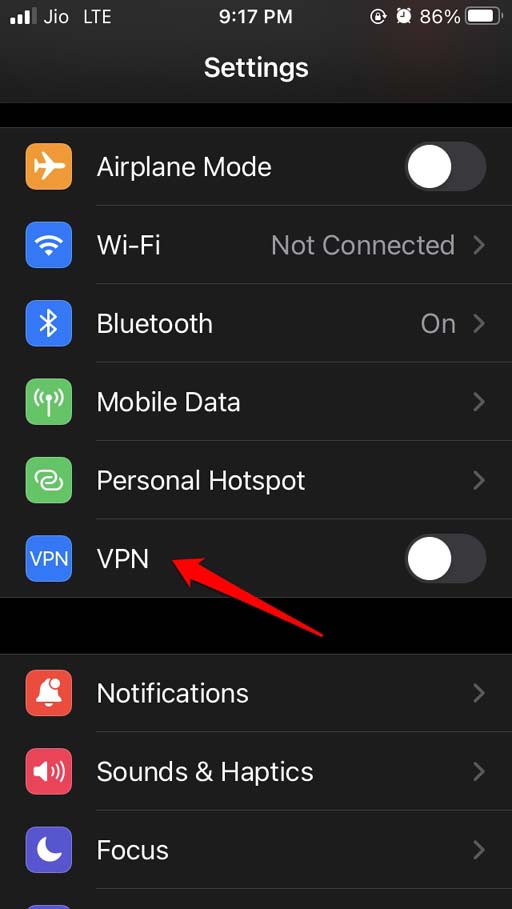
Se quiser manter privacidade, use o VPN somente fora do streaming.
Sair e entrar novamente na conta do Prime Video
Reautenticar força a renovação dos tokens de sessão.
- Abra o app Prime Video.
- Toque em “My Stuff” (Meus Itens) no canto inferior direito.
- Toque no ícone de engrenagem (configurações) no canto superior direito.
- Acesse “Minha Conta” > selecione “Sair”.
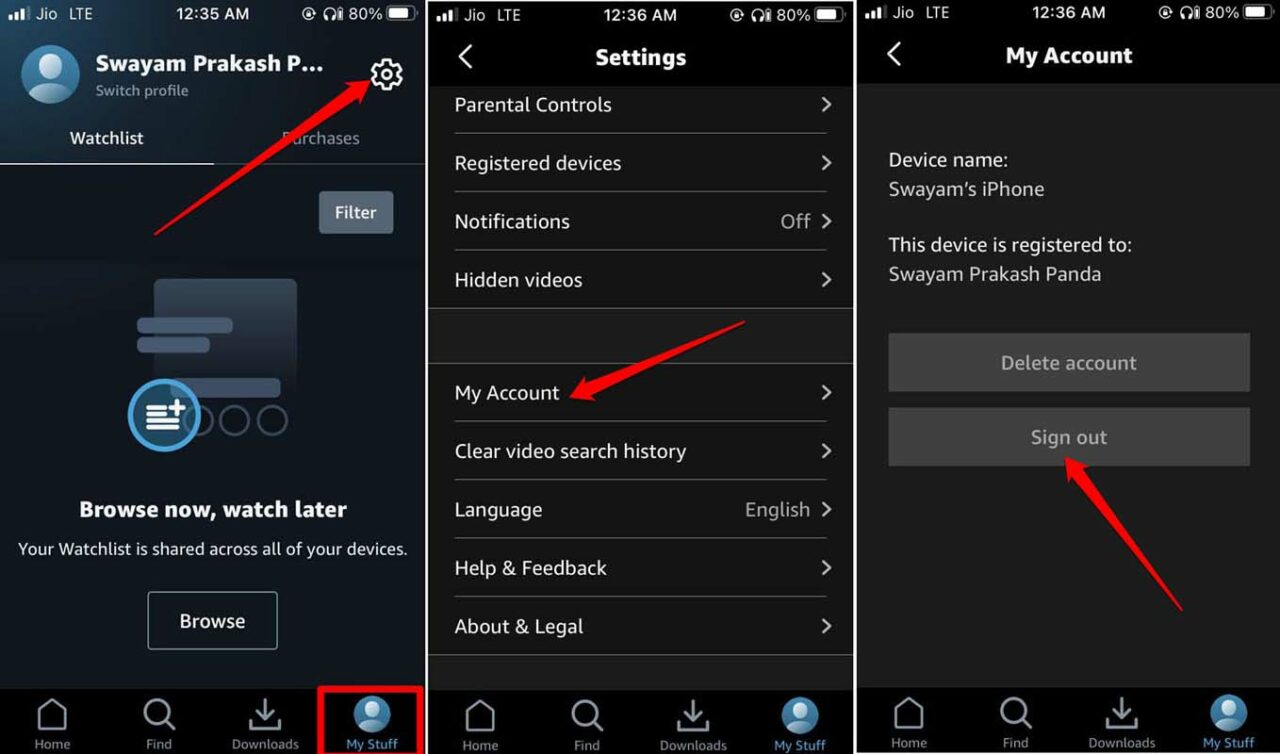
- Faça login novamente com suas credenciais.
Desinstalar e reinstalar o Prime Video
A reinstalação remove dados corrompidos no app.
- No App Library, localize o Prime Video.
- Pressione e segure o ícone e escolha “Apagar App”.
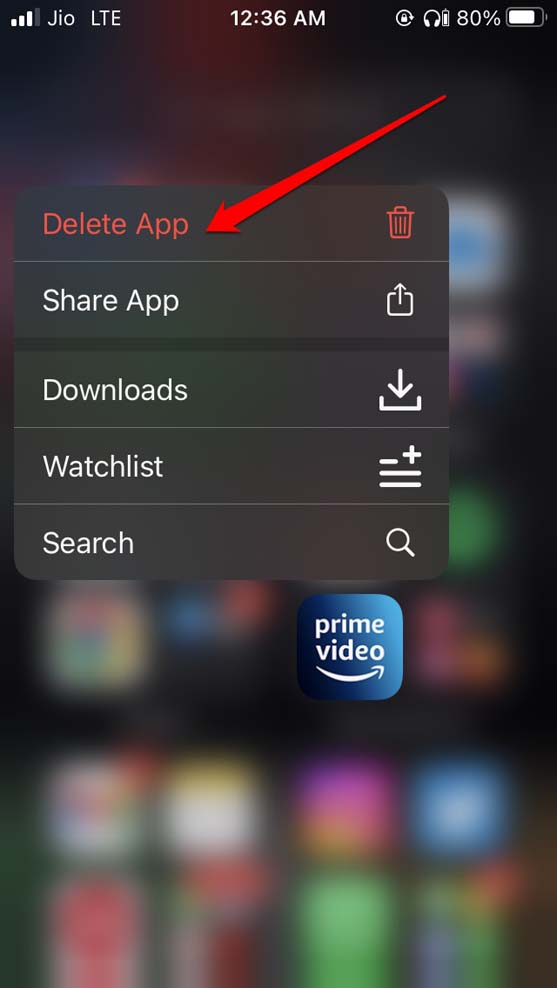
- Abra a App Store, procure por Prime Video e reinstale.
- Faça login e teste a reprodução.
Redefinir as configurações de rede
Útil quando há problemas persistentes com Wi‑Fi ou dados móveis.
- Abra Ajustes > Geral.
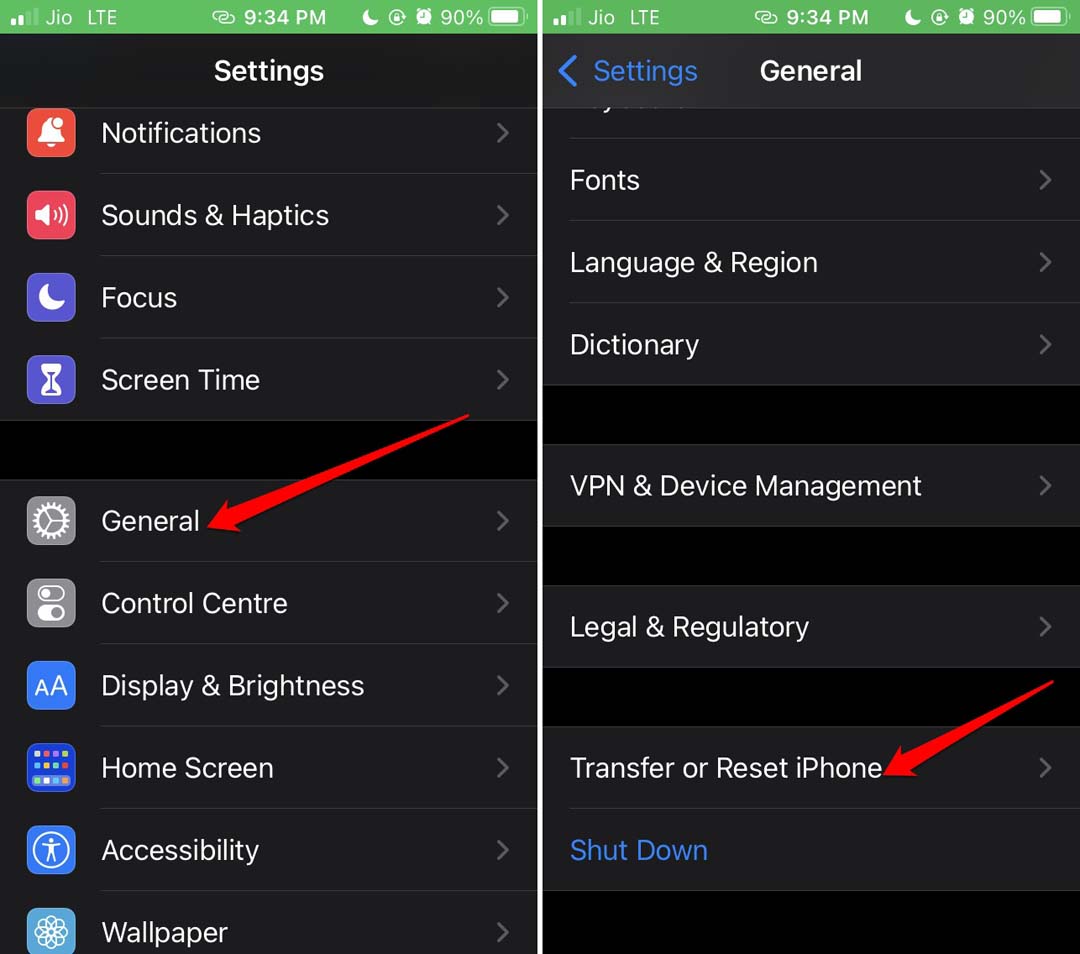
- Toque em “Transferir ou Redefinir iPhone”.
- Selecione “Redefinir” > “Redefinir Ajustes de Rede”.
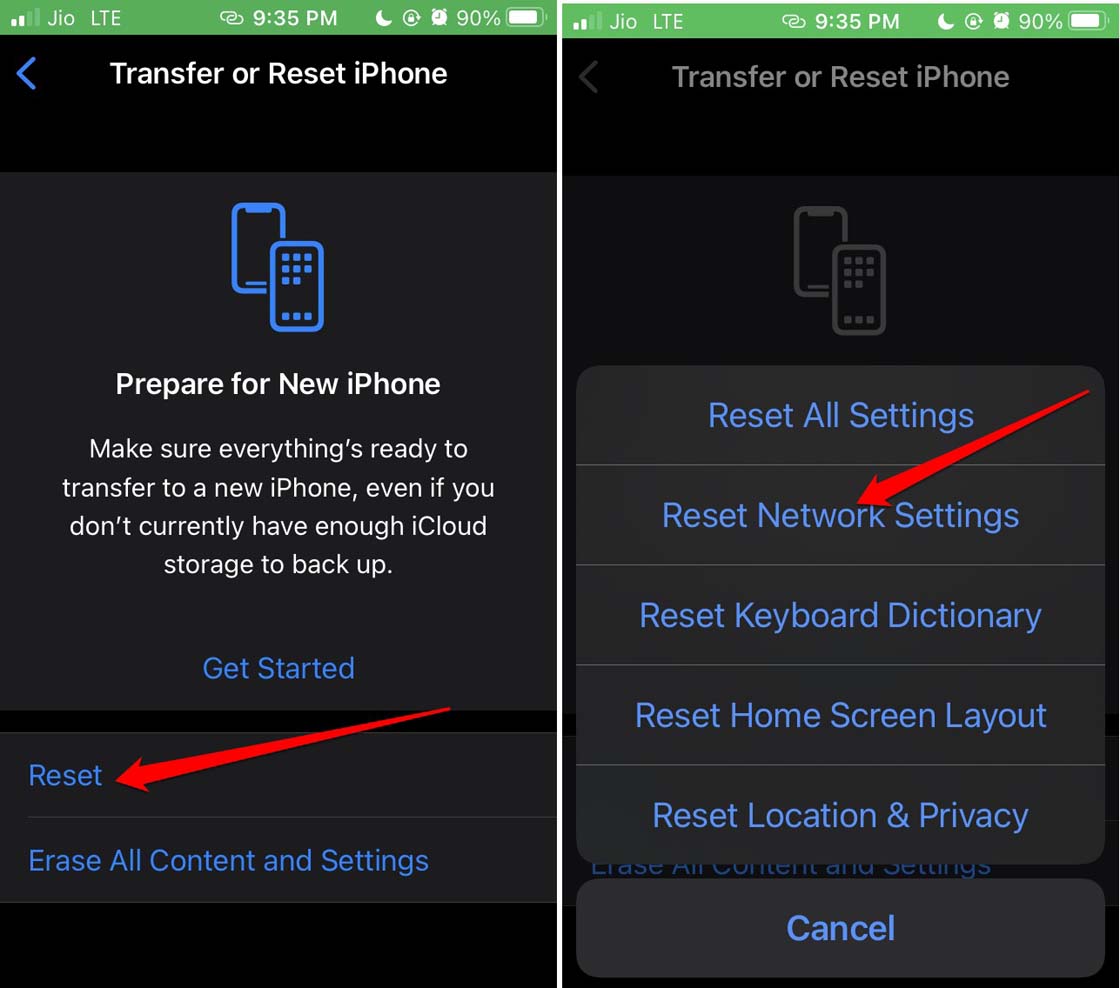
- Insira o código do aparelho quando solicitado.
- Reinicie o iPhone após a conclusão.
Aviso: isso remove redes Wi‑Fi salvas e senhas — tenha as credenciais à mão.
Soluções avançadas e procedimentos para casos complexos
Se os passos anteriores não corrigirem, siga esta seção com metodologias, checklists e um fluxo de decisão para diagnosticar causas menos óbvias.
Mini‑metodologia de diagnóstico (5 passos)
- Reproduzir o erro e anotar comportamento exato (mensagem de erro, código, quando ocorre).
- Eliminar variáveis externas: trocar rede, desativar VPN, usar outro dispositivo com a mesma conta.
- Verificar logs simples: espaço de armazenamento, versão do app e iOS.
- Reproduzir com conta e dispositivo diferentes para isolar conta vs dispositivo.
- Se confirmado como bug do app, coletar evidências (prints, horário, versão) e reportar ao suporte da Amazon.
Fluxo de decisão (Mermaid)
flowchart TD
A[Problema de reprodução no Prime Video] --> B{O app abre?}
B -- Não --> C[Forçar fechamento e reiniciar iPhone]
B -- Sim --> D{Consegue navegar na Home?}
D -- Não --> E[Reinstalar o app]
D -- Sim --> F{Erro ao reproduzir?}
F -- Sim --> G{VPN ativo?}
G -- Sim --> H[Desativar VPN e testar]
G -- Não --> I{Conexão estável?}
I -- Não --> J[Redefinir rede / trocar Wi‑Fi]
I -- Sim --> K{Servidor da Amazon com problema?}
K -- Sim --> L[Aguardar restauração e verificar Downdetector]
K -- Não --> M[Reautenticar / Contatar suporte Amazon]Checklist rápido por perfil
- Usuário final (básico): fechar app → reiniciar → atualizar app → verificar Wi‑Fi/4G.
- Usuário avançado (privacidade/segurança): desativar VPN temporariamente → checar DNS personalizado → testar sem bloqueadores.
- Administrador de rede/ISP: verificar logs do roteador, bloquear portas ou QoS que afetem streaming, confirmar ausência de filtragem por país.
Playbook para relatórios ao suporte da Amazon
- Versão do app Prime Video e versão do iOS.
- Modelo do iPhone.
- Descrição detalhada do problema, hora e fuso.
- Passos já testados e resultados.
- Prints ou gravação de tela com mensagens de erro.
- Logs de rede ou velocidade (se disponível).
Enviar essas informações acelera o diagnóstico pelo suporte.
Critérios de aceitação para confirmar que o problema foi resolvido
- O app abre e navega na home sem travamentos por pelo menos 10 minutos.
- Vídeos iniciam e reproduzem sem pausas indevidas em múltiplas resoluções.
- Login persiste após reinício do app e não há perda de histórico.
Questões de compatibilidade e migração
- Verifique se seu iPhone executa uma versão mínima suportada do iOS para a versão atual do Prime Video.
- Se estiver em versão beta do iOS, considere retornar à versão estável; betas podem causar incompatibilidades.
Privacidade e VPN: recomendações
- Usar VPN pode proteger sua privacidade, mas bloqueará conteúdo licenciado regionalmente. Para streaming, desative o VPN ou escolha servidores no mesmo país da sua conta.
- Evite compartilhar credenciais; use autenticação em dois fatores na conta Amazon para segurança adicional.
Glossário rápido (1 linha cada)
- VPN: rota o tráfego por um servidor remoto para ocultar sua localização e IP.
- Downdetector: serviço de terceiros que agrega relatórios de queda de serviços.
- Redefinir Ajustes de Rede: apaga Wi‑Fi, VPNs e configurações de rede salvas no iPhone.
Perguntas frequentes (FAQ)
O que faço se o vídeo começa e logo para com o erro “Playback Error”?
Tente desativar VPN, testar outra rede e reiniciar o app. Se continuar, reinstale o app e verifique atualizações do iOS.
Perdi minha lista de favoritos ao reinstalar o app — como recuperar?
Favoritos e listas geralmente são vinculados à sua conta Amazon. Faça login com a mesma conta; a lista deve sincronizar. Se não sincronizar, confirme se está usando a conta correta.
O Prime Video não mostra alguns títulos — é um problema do app?
Nem sempre. Muitas vezes é restrição regional ou controles de conteúdo do iOS. Verifique restrições de conteúdo e se há VPN ativa.
Resumo e próximos passos
Se o Prime Video não funciona no iPhone, siga a ordem: forçar fechamento → reiniciar → atualizar → verificar conexão → desativar VPN → desinstalar/reinstalar → redefinir rede. Para problemas persistentes, colecione evidências (prints, horário, versão do app) e contacte o suporte da Amazon com o playbook acima.
Important: Antes de redefinir configurações que apagam senhas ou dados, anote suas credenciais de Wi‑Fi e senhas relevantes.
Se quiser, relate aqui qual passo resolveu o problema para você ou compartilhe mensagens de erro específicas para que eu possa orientar melhor.
Conclusão
As soluções listadas cobrem a maioria dos cenários que impedem o Prime Video de funcionar no iPhone. Use o fluxo de diagnóstico para economizar tempo, e recorra ao suporte da Amazon se tiver evidências de falha que não sejam resolvidas por passos locais.
Materiais semelhantes

Instalar e usar Podman no Debian 11
Apt‑pinning no Debian: guia prático

Injete FSR 4 com OptiScaler em qualquer jogo
DansGuardian e Squid com NTLM no Debian Etch

Corrigir erro de instalação no Android
